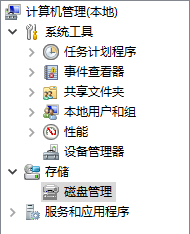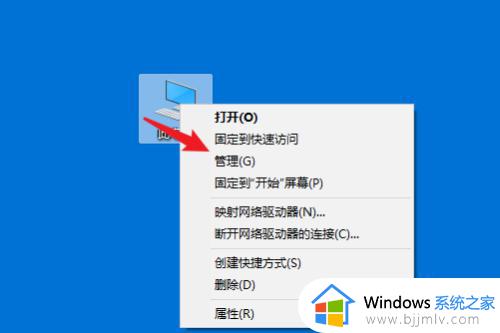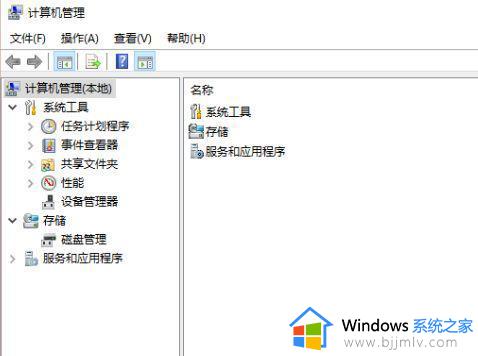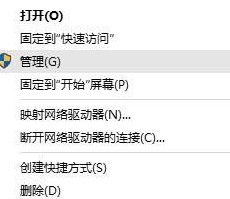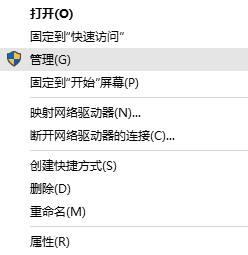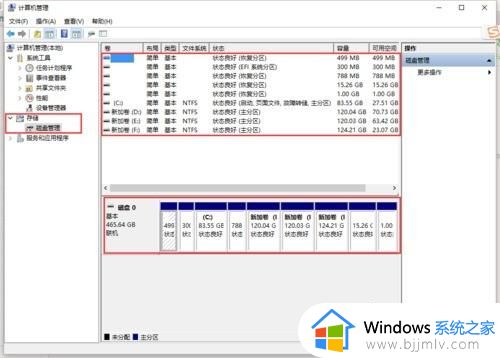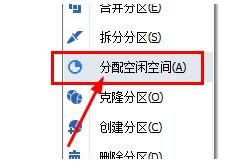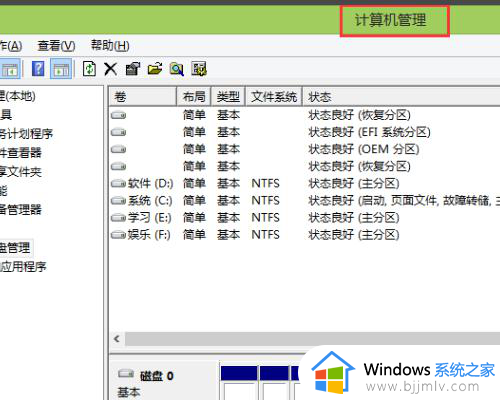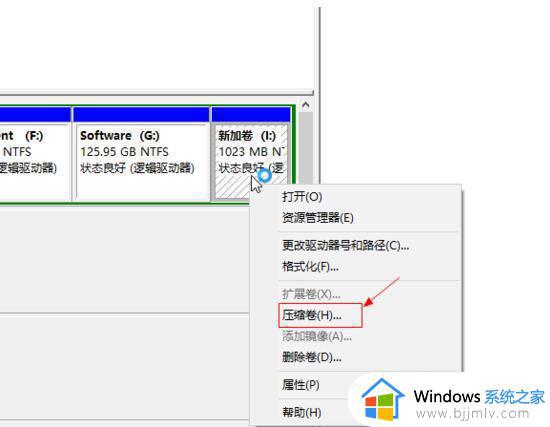怎么把未分配的磁盘分给c盘win10 win10如何把未分配的磁盘分配到c盘
更新时间:2024-01-16 14:00:23作者:runxin
很多用户使用的win10电脑中都会对磁盘空间进行合理的分区设置,以便用户能够更好的实现文件分类存储,当然在给win10电脑磁盘设置分区时,也可以将未分配的磁盘分配到c盘来扩大内存空间,可是win10怎么把未分配的磁盘分给c盘呢?这里就是有关win10如何把未分配的磁盘分配到c盘,一起来看看吧。
具体方法如下:
1、首先在电脑桌面找到“此电脑”单击鼠标右键选择“管理”,然后即可弹出“计算机管理”对话框。
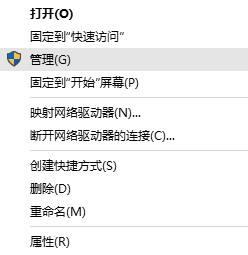
2、弹出计算机管理窗口后,可以在左侧看到有“磁盘管理”标签,点击磁盘管理标签后,在其右侧就会显示电脑磁盘各个分区分卷信息,如下图:
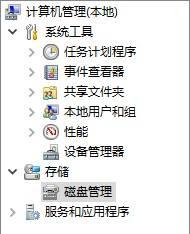
3、这样咱们就可以看到“未分区磁盘”,然后我们右键点击相邻的分区,选择“拓展卷”,如下图:
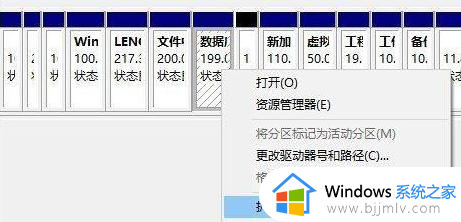
4、最后只需要将该未分区磁盘空间分配给相邻磁盘即可:
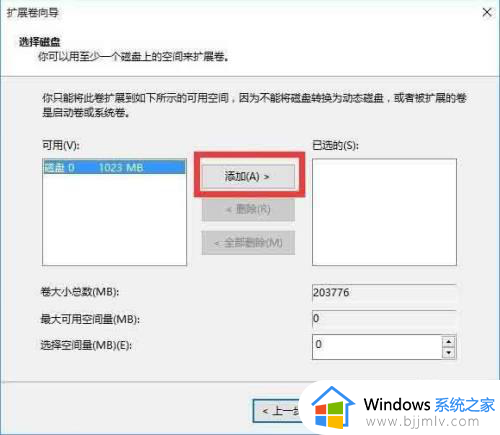
5、可以选择将全部空间进行分配,也可以只分配一部分。
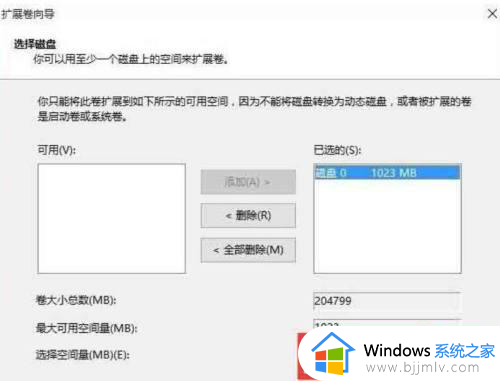
上述就是有关win10如何把未分配的磁盘分配到c盘所有内容了,有遇到过相同问题的用户就可以根据小编的步骤进行操作了,希望能够对大家有所帮助。